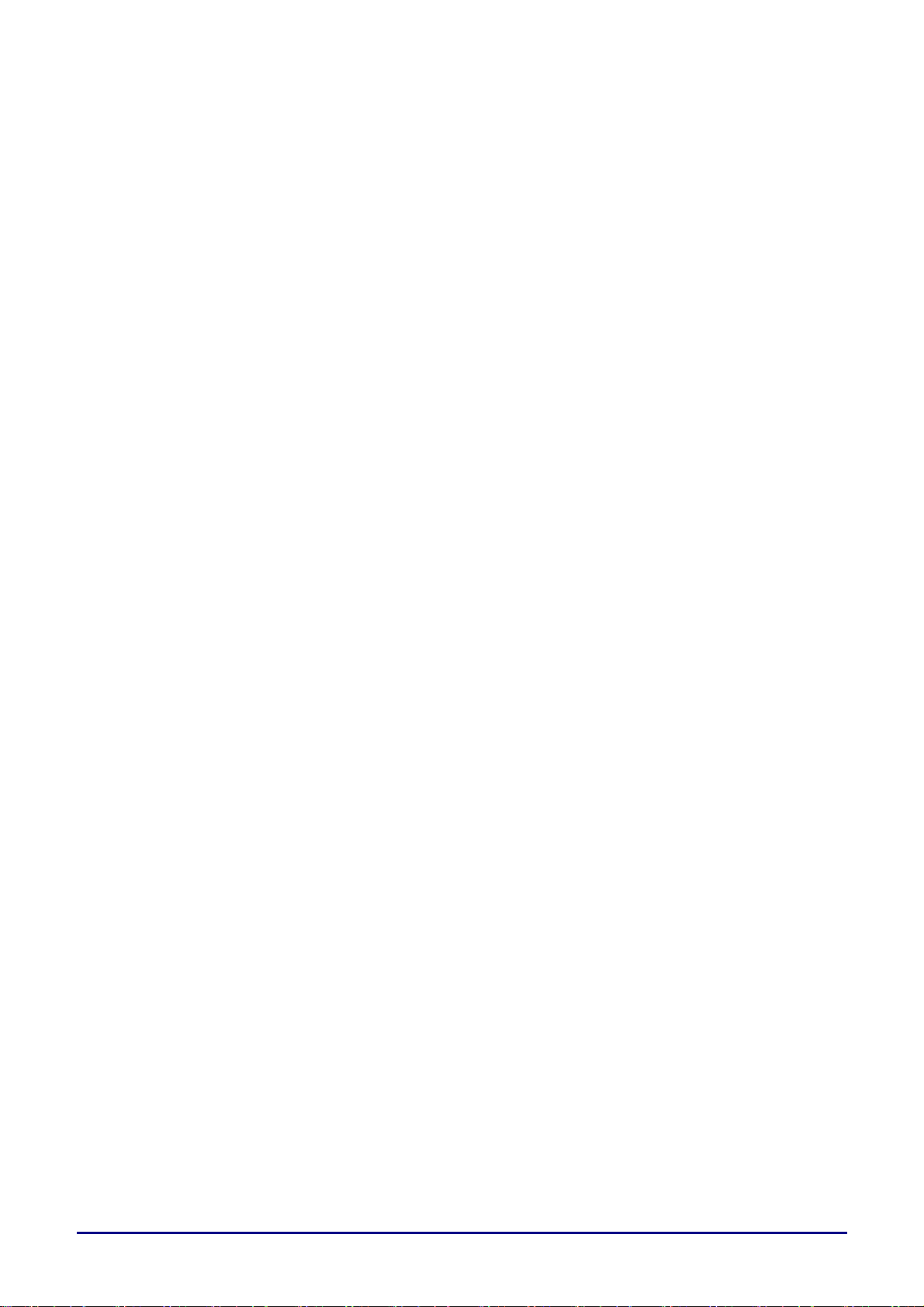
저작권
본 출판물(사진, 삽화, 소프트웨어 포함)은 국제 저작권법에 의해 보호되며 모든 권한은 당사에서
보유합니다. 본 설명서 및 이에 포함된 어떠한 자료도 저작권자의 서면 동의없이 복제할 수 없습니다.
© 저작권 2007 년 7 월
책임 제한
본 문서에 수록된 정보는 예고 없이 변경될 수 있습니다. 제조자는 본 문서의 내용을 대표하거나 보증하지
않으며, 특히 특정 목적을 위한 상업성 또는 적합성에 대해 어떠한 묵시적인 보증도 하지 않습니다.
제조자는 본 출판물 및 그 내용을 수정하거나 변경할 수 있으며, 이러한 수정이나 변경 사실을 통보할
의무가 없습니다.
상표 정보
켄싱톤(Kensington)은 미국에서 ACCO Brand Corporation 의 등록 상표이며, 기타 세계 각국에서 상표권을
등록 및 등록 진행 중에 있습니다.
본 설명서에 사용된 기타 모든 제품명은 각 해당 소유권자의 소유입니다.
— i —

D
D
D
프
L
로
P
프
L
로
P
프
L
로
P
젝
젝
젝
터
터
터
—
—
—
사
사
사
용
용
용
설
설
설
명
명
명
서
서
서
중요 안전 정보
DLP 프로젝터를 구입하신 것을 축하드립니다!
중요
:
프로젝터를 사용하기 전에 이 부분을 반드시 읽어주십시오. 이곳에 수록된 안전 및 사용 정보에
유의하면 프로젝터를 더욱 오랫동안 안전하게 사용할 수 있습니다. 본 설명서를 잘 보관하여 필요할
때마다 참조해 주십시오
.
본 설명서의 표기
본 기기와 설명서에는 경고 표시로 위험한 상황에 대한 주의를 환기시킵니다.
본 설명서에는 다음과 같은 표기를 사용하여 중요한 정보를 제공합니다.
참고
:
현재 주제에 대한 추가적인 정보를 제공합니다
중요
:
간과해서는 안 되는 추가적인 정보를 제공합니다
주의
:
기기를 손상시킬 수 있는 상황에 대한 주의를 줍니다
경고
:
기기를 손상시키거나 위험한 상황 또는 부상을 입을 수 있는 상황에 대한 주의를 줍니다
본 설명서에는 구성요소와 OSD 메뉴 항목을 다음과 같이 굵은 글씨체로 표기합니다.
리모콘의 메뉴 버튼을 눌러 주 메뉴를 엽니다.”
.
.
.
.
리모콘
일반 안전 정보
일부 리모콘은 스크린 위의 항목을 포인팅하기 위해 레이저를 사용합니다.
위험: 레이저를 눈에 대고 쏘지 마십시오. 눈에 영구적인 부상을 입힐 수 있습니다.
¾ 프로젝터의 케이스를 열지 마십시오. 램프 외에는 사용자가 교환하거나 수리할 수 있는 부품이
없습니다. 프로젝터의 수리는 공인 서비스 센터를 이용해 주십시오.
¾ 설명서 및 케이스에 부착된 모든 경고 및 주의 사항을 준수하십시오.
¾ 램프는 극도로 밝은 빛을 냅니다. 램프가 켜져 있는 동안 렌즈를 들여다보지 마십시오. 눈에 부상을
입을 수 있습니다.
¾
프로젝터를 불안정한 표면이나 카드 또는 스탠드 위에 설치하지 마십시오.
¾ 프로젝터를 물 근처, 직사광선 및 난방기기 근처에서 사용하지 마십시오.
¾ 책이나 가방 같은 무거운 물건을 프로젝터에 올려놓지 마십시오.
— ii —
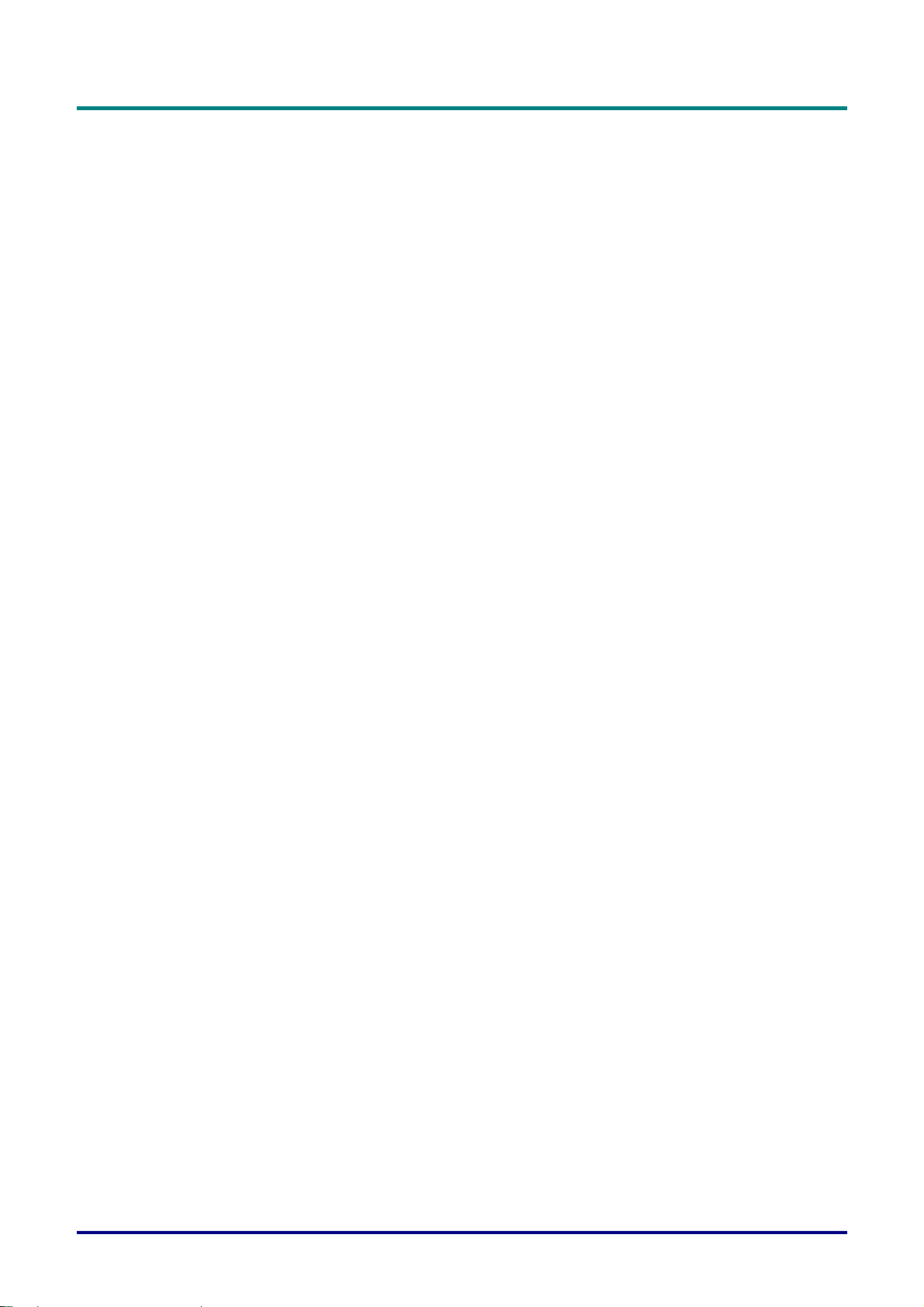
머
머
머
리
리
리
말
말
말
전원 안전 정보
¾ 프로젝터에 제공된 전원 코드만 사용하십시오.
¾ 전원 코드 위에 아무 것도 올려놓지 마십시오. 전원 코드가 발에 걸리지 않도록 설치하십시오.
¾ 리모콘을 보관하거나 장기간 사용하지 않을 경우에는 배터리를 분리해 주십시오.
램프 교체
램프를 올바르게 교체하지 않으면 위험한 결과를 초래할 수 있습니다. 29 페이지의 램프 교체 을 참조하여
램프를 올바르고 안전하게 교체하십시오. 램프를 교체하기 전에:
¾ 전원 코드를 뽑아주십시오.
¾ 1 시간 정도 램프의 열을 식혀주십시오.
프로젝터 유지 관리
¾ 프로젝터를 닦기 전에 전원 코드를 뽑아주십시오. 32 페이지의 프로젝터 유지 관리 참조.
¾ 1 시간 정도 램프의 열을 식혀주십시오.
규제 경고
프로젝터를 설치하고 사용하기 전에 42 페이지의 규제 사항 부분에 있는 규제 정보를 읽어 주십시오.
– iii –

D
프
L
로
P
D
프
L
로
P
D
프
L
로
P
주요 특징
젝
젝
젝
터
터
터
—
—
—
사
사
사
용
용
용
설
설
설
명
명
명
서
서
서
가벼운 중량으로 휴대 및 이동이 간편합니다
NTSC, PAL, SECAM
고휘도를 구현하여 대낮이나 조명이 켜진 회의실에서도 프레젠테이션이 가능합니다
최대 해상도
다양한 설치를 통해 전면 및 후면 투사가 가능합니다
설치 각도에 의해 발생하는 이미지 왜곡을 정방형으로 보정하는 고급 키스톤 보정 기능을 내장하고
있습니다
입력 소스를 자동으로 감지합니다
SXGA, 16.7 million
.
등 주요 비디오 표준과 호환합니다
컬러로 선명하고 깨끗한 화면을 표현합니다
.
.
.
.
.
.
설명서 정보
본 설명서는 최종 사용자를 위한 것으로 DLP 프로젝터의 설치 및 작동 방법을 설명합니다. 가능한 한 관련
정보—예: 삽화 및 설명—를 한 페이지에 수록하였습니다. 이러한 인쇄에 맞춘 형식을 취한 것은 사용자의
편리와 인쇄 용지 절약을 통한 환경 보호를 목적으로 합니다. 인쇄 시에는 필요한 부분만 인쇄해 주십시오.
본 설명서에 수록된 특정 OSD 메뉴의
업데이트 또는 변경될 수 있습니다.
기본 설정 값은 참고용일 뿐이며 이 설정 값은 예고 없이 정기적으로
— iv —
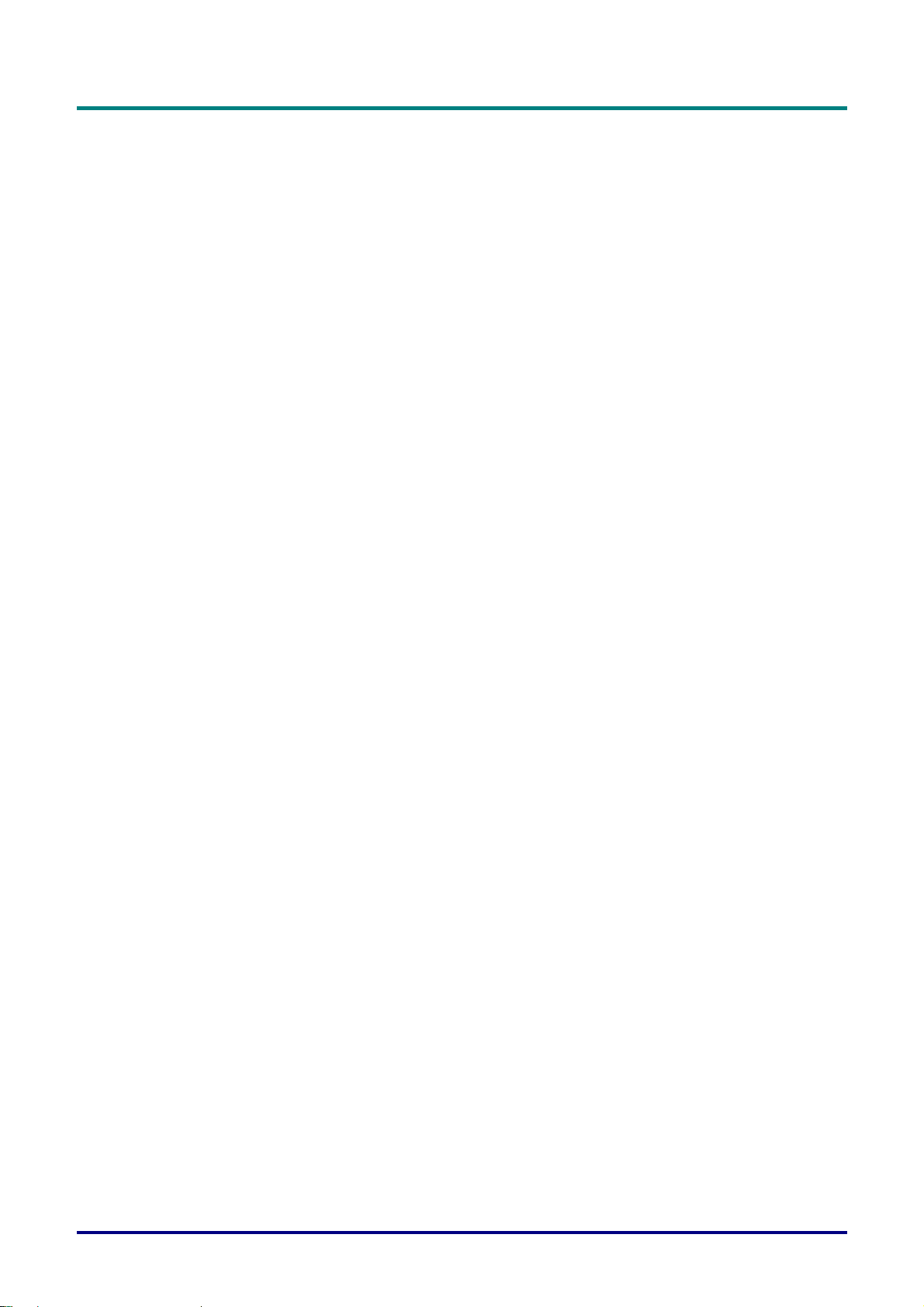
머
머
머
리
리
리
말
말
말
목차
시작하기................................................................................................................................................................................. 1
포장 내용물........................................................................................................................................................................ 1
프로젝터의 각 부분 명칭 및 기능..................................................................................................................................... 2
앞면/우측면
윗면—온스크린 디스플레이
뒷면
................................................................................................................................................................................ 4
밑면
................................................................................................................................................................................ 5
리모콘의 각 부분 명칭 및 기능......................................................................................................................................... 6
리모콘의 조작 범위........................................................................................................................................................... 8
프로젝터 및 리모콘 버튼 .................................................................................................................................................. 8
설정 및 조작........................................................................................................................................................................... 9
리모콘 배터리 넣기........................................................................................................................................................... 9
입력 기기 연결................................................................................................................................................................. 10
프로젝터 시작 및 종료 .................................................................................................................................................... 11
암호 설정 (보안 잠금)...................................................................................................................................................... 12
프로젝터 높이 조절......................................................................................................................................................... 13
줌, 초점, 키스톤 조절 ...................................................................................................................................................... 14
볼륨 조절.......................................................................................................................................................................... 14
온스크린 디스플레이 (OSD) 메뉴 설정............................................................................................................................. 15
................................................................................................................................................................... 2
(OSD)
버튼 및
LED ...................................................................................................... 3
OSD 메뉴 제어 버튼 ........................................................................................................................................................ 15
OSD
사용
...................................................................................................................................................................... 15
OSD 언어 설정................................................................................................................................................................. 16
OSD 메뉴 개요................................................................................................................................................................. 17
주 메뉴.............................................................................................................................................................................. 18
연결된 소스에 사용 가능한 주 메뉴 기능
설정 1 메뉴....................................................................................................................................................................... 20
연결된 소스에 사용 가능한 설정
고급 설정
사용자 색상
설정 2 메뉴....................................................................................................................................................................... 24
유틸리티 메뉴.................................................................................................................................................................. 25
..................................................................................................................................................................... 21
................................................................................................................................................................. 23
1
연결된 소스에 사용 가능한 유틸리티 메뉴 기능
도구 메뉴.......................................................................................................................................................................... 27
상태 메뉴.......................................................................................................................................................................... 28
유지 관리 및 보안................................................................................................................................................................ 29
램프 교체.......................................................................................................................................................................... 29
램프 초기화
프로젝터 유지 관리......................................................................................................................................................... 32
렌즈 닦기
케이스 닦기
켄싱톤
문제 해결.............................................................................................................................................................................. 34
일반적인 문제 및 해결 방법 ........................................................................................................................................... 34
문제 해결 팁..................................................................................................................................................................... 34
LED 오류 메시지 ............................................................................................................................................................. 35
이미지 문제...................................................................................................................................................................... 35
램프 문제.......................................................................................................................................................................... 36
리모콘 문제...................................................................................................................................................................... 36
오디오 문제...................................................................................................................................................................... 37
프로젝터 수리.................................................................................................................................................................. 37
®
................................................................................................................................................................. 32
..................................................................................................................................................................... 33
................................................................................................................................................................. 33
잠금 장치 사용 .................................................................................................................................................. 33
................................................................................................................. 19
메뉴 기능
.......................................................................................................... 20
..................................................................................................... 26
사양 ...................................................................................................................................................................................... 38
사양 .................................................................................................................................................................................. 38
투사 거리 V.S. 투사 크기 ................................................................................................................................................ 39
– v –
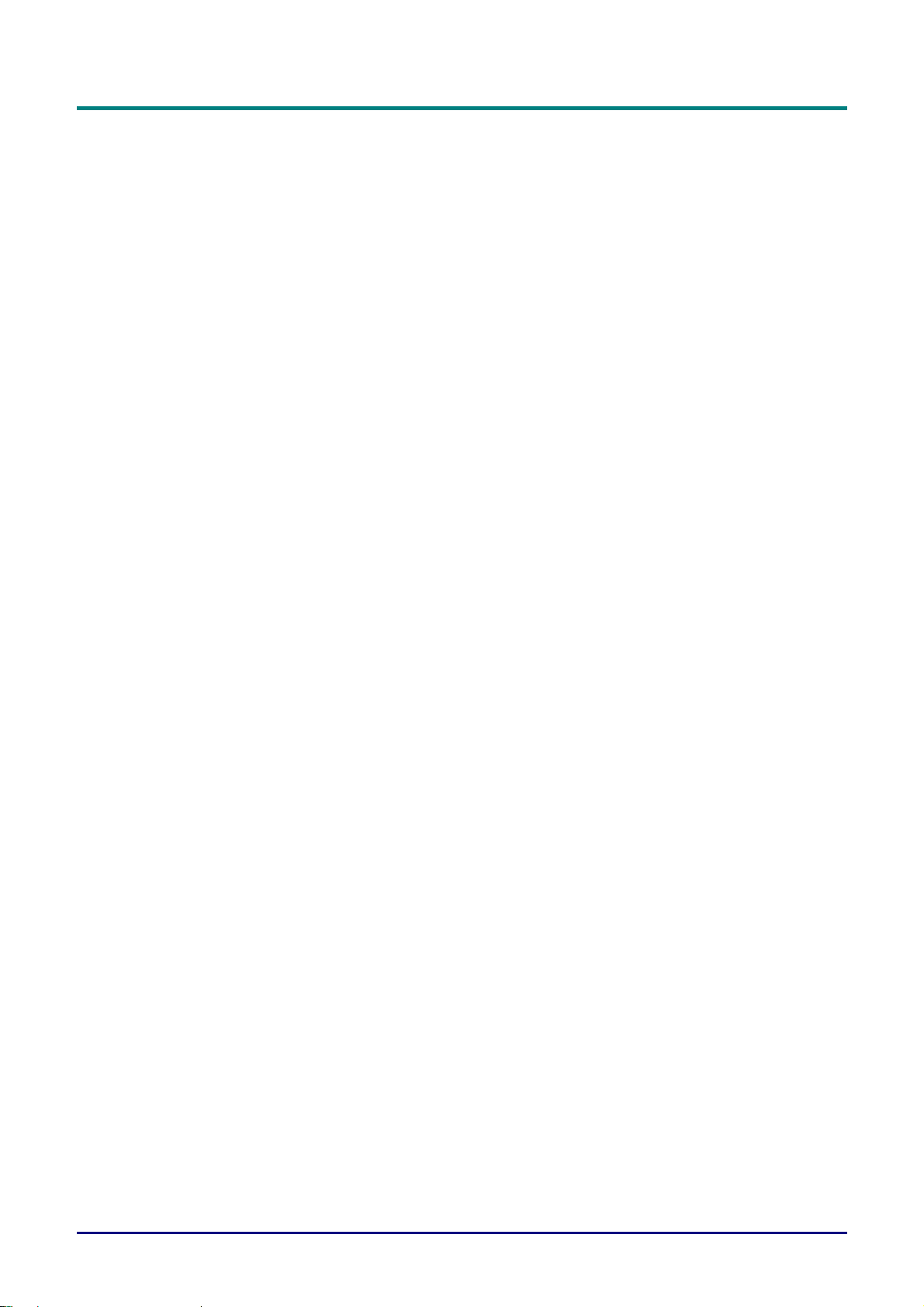
D
D
D
프
L
로
P
프
L
로
P
프
L
로
P
젝
젝
젝
터
터
터
—
—
—
사
사
사
용
용
용
설
설
설
명
명
명
서
서
서
투사 거리 및 크기 표
타이밍 모드 표................................................................................................................................................................. 40
프로젝터 크기.................................................................................................................................................................. 41
규제 사항.............................................................................................................................................................................. 42
FCC 경고 .......................................................................................................................................................................... 42
캐나다 .............................................................................................................................................................................. 42
EN 55022 경고.................................................................................................................................................................. 42
안전 인증.......................................................................................................................................................................... 42
(0.7
인치
) ................................................................................................................................. 39
— vi —
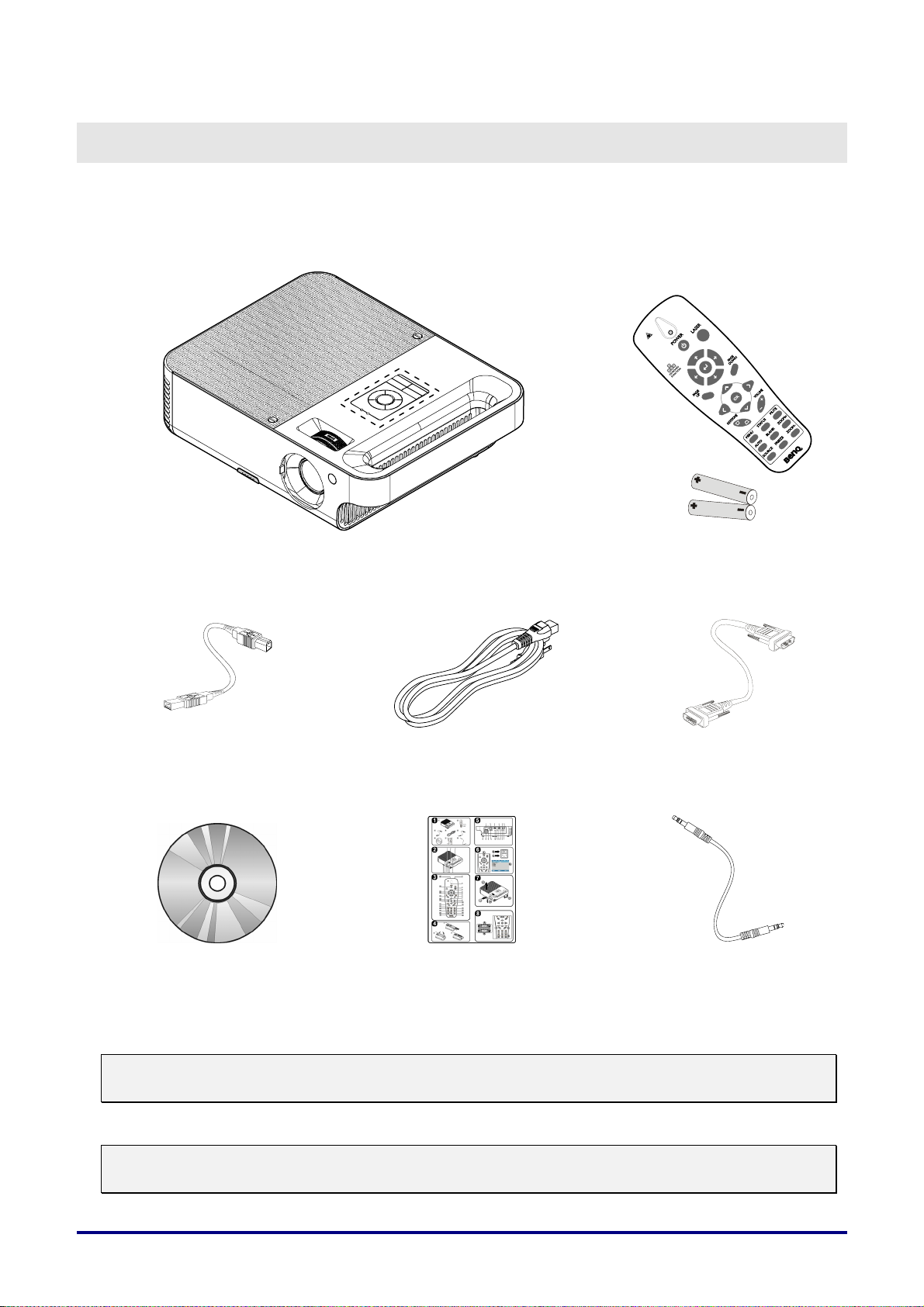
포장 내용물
프로젝터가 포장된 상자를 주의해서 열고 다음의 물품들이 모두 들어있는지 확인하십시오.
프로젝터
DLP
(AAA
배터리
시작하기
리모콘
2 개
포함
)
USB
케이블
CD-ROM (
본 사용 설명서
)
전원 코드
퀵 가이드
(
스테레오 미니 잭-미니잭
컴퓨터 케이블
(VGA-VGA)
오디오 케이블
검정색 케이블, 녹색 커넥터
누락되거나 파손된 물품이 있거나 기기가 정상적으로 작동하지 않으면 즉시 구입처에 문의하십시오.
주의
:
프로젝터를 먼지가 많은 환경에서 사용하지 마십시오
.
, 2M,
)
참고
:
보증 서비스를 위해 기기를 수리 보내야할 경우에 대비해 원래 포장재를 잘 보관해 두십시오
– 1 –
.
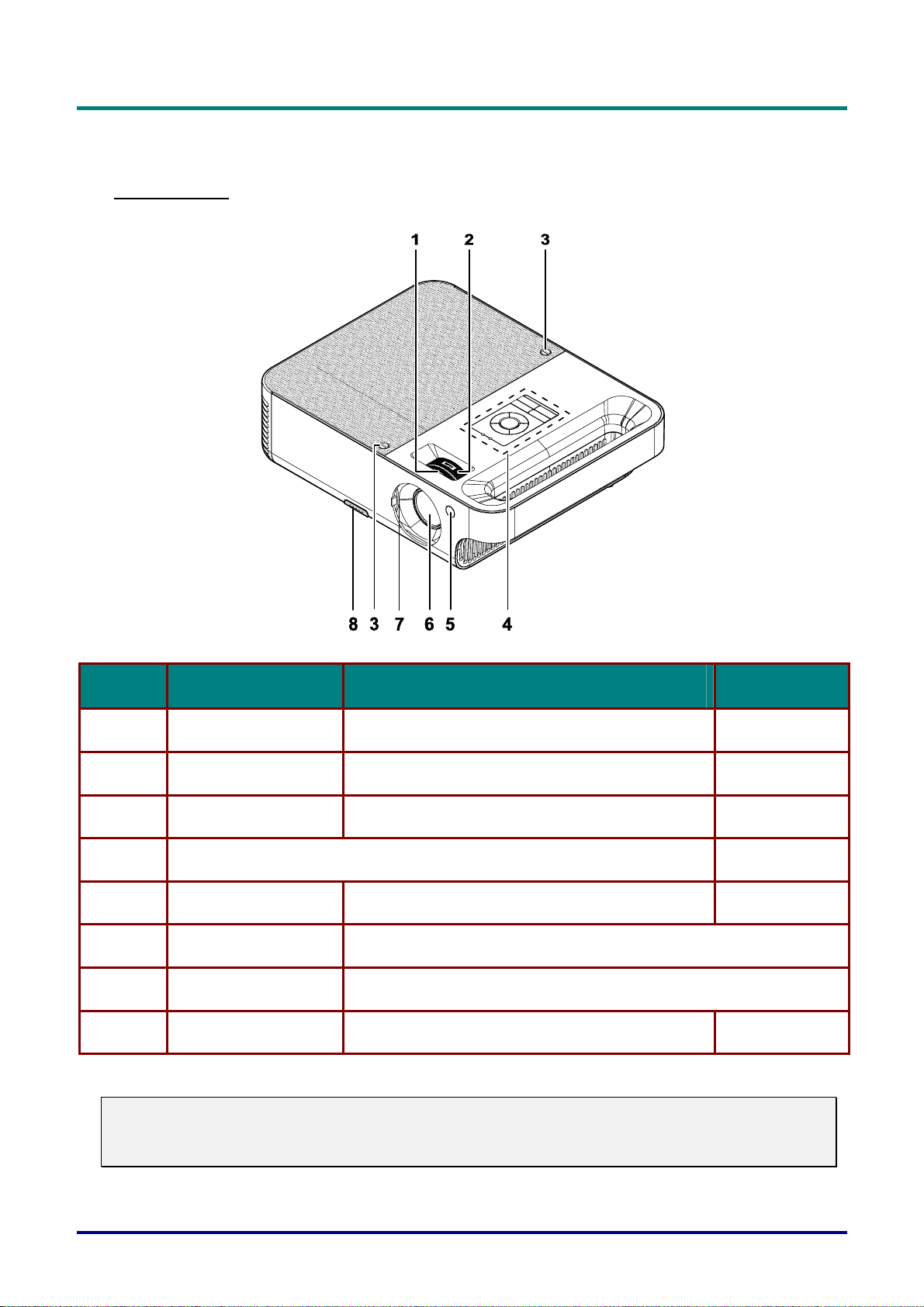
D
D
D
프
L
로
P
프
L
로
P
프
L
로
P
젝
젝
젝
터
터
터
—
—
—
사
사
사
용
용
용
설
설
설
명
명
명
서
서
서
프로젝터의 각 부분 명칭 및 기능
앞면/우측면
항목 명칭 설명 참고 페이지:
1.
2.
3.
4.
5.
6.
7.
8.
중요
프로젝터의 환기구는 램프의 열을 식히기 위해 원활한 공기 순환이 이뤄져야 합니다. 환기구를
차단하지 마십시오
초점 투사된 이미지의 초점을 맞춥니다.
줌 투사된 이미지를 확대합니다.
나사 램프 커버를 고정합니다.
윗면—온스크린 디스플레이 (OSD) 버튼 및 LED 를 참조하십시오.
앞면 적외선 수신기 리모콘의 적외선 신호를 수신합니다.
렌즈 사용하기 전에 렌즈 뚜껑을 밀어서 엽니다.
렌즈 커버 사용하지 않을 때 커버를 닫아 렌즈를 보호합니다.
높이 조절 버튼 버튼을 누르면 높이 조절대가 나옵니다.
:
.
14
14
29
3
8
13
– 2 –

D
D
D
프
L
로
P
프
L
로
P
프
L
로
P
젝
젝
젝
터
터
터
사
사
사
용
용
용
설
설
설
–
–
–
명
명
명
서
서
서
윗면—온스크린 디스플레이
(OSD)
버튼 및
LED
항목 명칭 설명 참고 페이지:
1.
2.
3.
4.
5.
6.
7.
키스톤/
하 커서
볼륨-/
좌 커서
준비 LED
키스톤/
상 커서
전원 LED
Enter
볼륨+/
우 커서
사다리꼴(하단이 넓은) 이미지 왜곡을 보정합니다.
OSD 메뉴를 이동하고 설정을 변경합니다.
볼륨을 낮춥니다.
OSD 메뉴를 이동하고 설정을 변경합니다.
주황색
점멸 램프 준비 중—전원 버튼을 누르지 마십시오.
사다리꼴(상단이 넓은) 이미지 왜곡을 보정합니다.
OSD 메뉴를 이동하고 설정을 변경합니다.
녹색
꺼짐 프로젝터의 전원이 꺼져 있습니다.
점멸
OSD 메뉴의 설정을 변경합니다.
볼륨을 높입니다.
OSD 메뉴를 이동하고 설정을 변경합니다.
램프 준비 완료—프로젝터를 안전하게 켜거나 끌 수
있습니다.
프로젝터에 전원이 켜져 있고 정상적으로 작동하고
있습니다.
작동에 오류가 발생했습니다.
(35 페이지의 LED 오류 메시지 참조 )
15
15
15
15
14
8.
9.
10.
11.
자동
메뉴 OSD 를 시작하고 종료합니다.
소스 입력 장치를 감지합니다.
전원 프로젝터의 전원을 켜거나 끕니다.
이미지 사이즈, 위치 및 해상도를 최적화합니다.
OSD 메뉴를 이동하고 설정을 변경합니다.
– 3 –
15
11
11
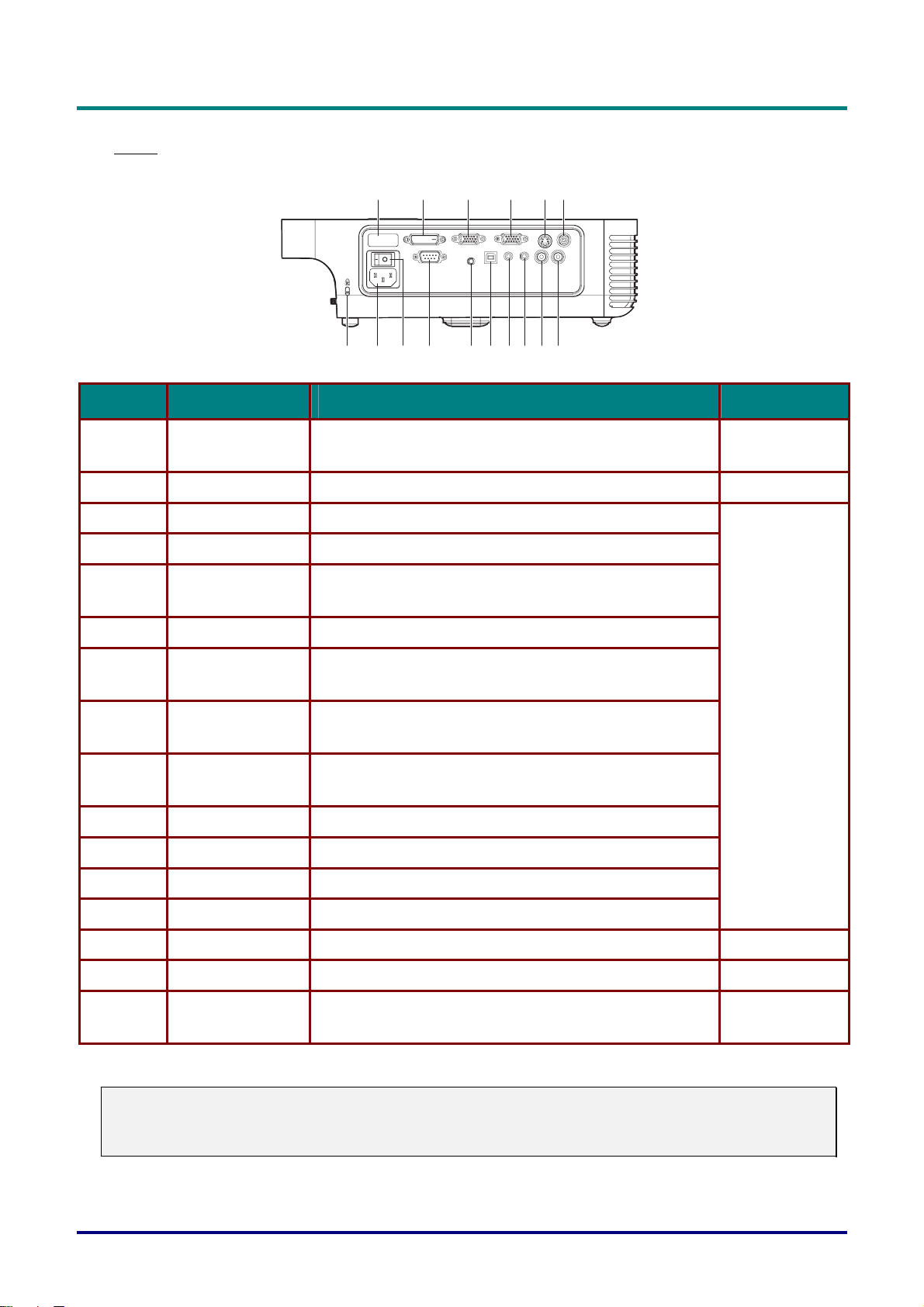
D
D
D
L
P
L
L
프
프
P
프
P
뒷면
로
로
로
젝
젝
젝
터
터
터
—
—
—
사
사
사
용
용
용
설
설
설
명
명
명
서
서
서
1
2
3
4
5
6
7
8
9
10
15
13
1416
11
12
항목 명칭 설명 참고 페이지:
1.
2.
3.
4.
5.
6.
7.
8.
9.
10.
11.
12.
뒷면 적외선
수신기
DVI-D
VGA 입력 제공된 VGA 케이블로 컴퓨터를 연결합니다.
VGA 출력 모니터를 연결합니다.
S-비디오
비디오 제공된 비디오 케이블로 비디오 기기를 연결합니다.
오디오 입력-우
오디오 입력-좌
오디오-입력
오디오-출력 오디오 루프스루
USB
12V 커넥터 12V 트리거 케이블로 스크린을 연결합니다.
리모콘의 적외선 신호를 수신합니다.
컴퓨터 케이블로 컴퓨터를 연결합니다.
컴포지트 또는 S-비디오 케이블(별도 구입) 로
비디오 기기를 연결합니다.
오디오 케이블(별도 구입)로 오디오 입력 기기를
연결합니다.
오디오 케이블(별도 구입)로 오디오 입력 기기를
연결합니다.
오디오 케이블(별도 구입)로 컴퓨터의 오디오-출력
커넥터를 연결합니다.
제공된 USB 케이블로 컴퓨터를 연결합니다.
8
10
10
13.
14.
15.
16.
참고
비디오 기기에
S-
비디오가 좀 더 우수한 품질의 신호를 제공합니다
RS-232
전원 스위치 전원을 켜거나 끕니다.
전원 제공된 전원 케이블을 연결합니다.
보안 잠금 슬롯
:
S-
비디오와
설치 제어
켄싱톤
물체에 묶어 놓을 수있습니다.
RCA 잭(
®
잠금 장치를 사용하여 프로젝터를 고정된
비디오)이 모두 있을 경우에는
– 4 –
11
11
33
S-
비디오 커넥터를 연결하십시오
.
.
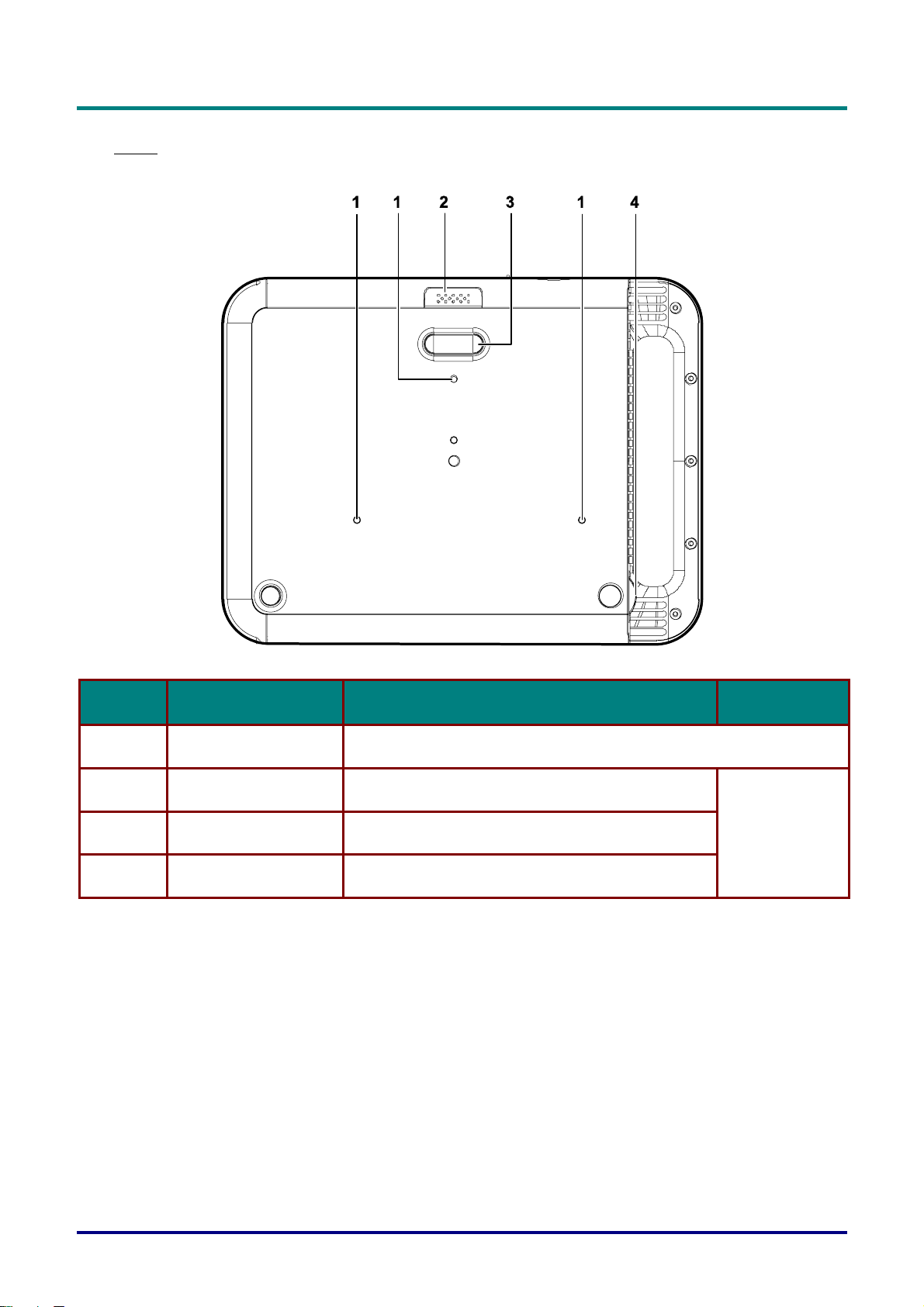
밑면
D
D
D
프
L
로
P
프
L
로
P
프
L
로
P
젝
젝
젝
터
터
터
사
사
사
용
용
용
설
설
설
–
–
–
명
명
명
서
서
서
항목 명칭 설명 참고 페이지:
1.
2.
3.
4.
천장 설치 구멍 프로젝터의 천장 설치에 대한 정보는 대리점에 문의하십시오.
높이 조절 버튼 버튼을 누르면 높이 조절대가 나옵니다.
높이 조절대 높이 조절 버튼을 누르면 조절대가 내려옵니다.
경사 조절기 이미지의 각도를 조절합니다.
13
– 5 –
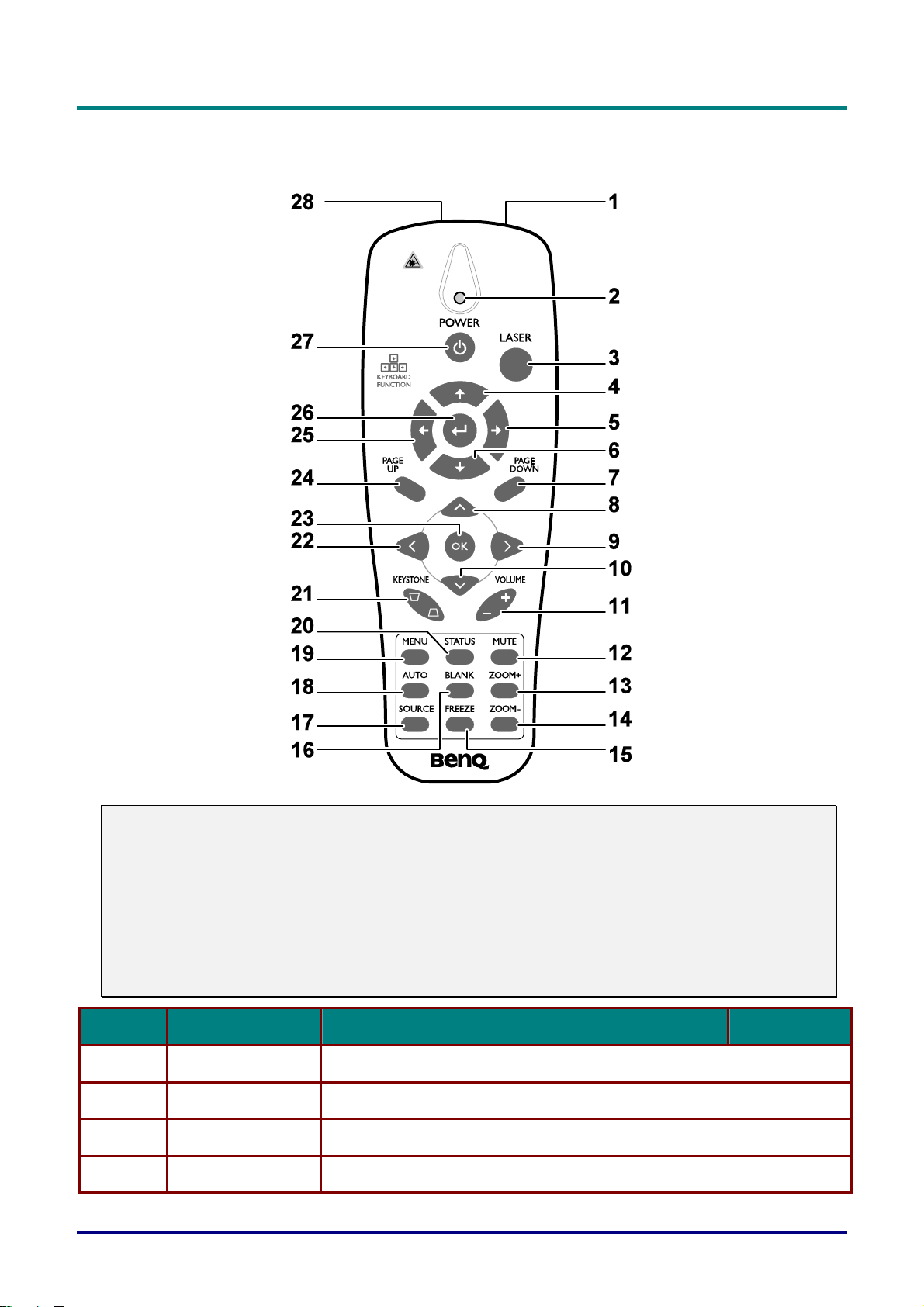
D
D
D
프
L
로
P
프
L
로
P
프
L
로
P
젝
젝
젝
터
터
터
—
—
—
사
사
사
용
용
용
설
설
설
명
명
명
서
서
서
리모콘의 각 부분 명칭 및 기능
중요
:
1.
밝은 형광 조명이 켜져 있는 환경에서 프로젝터를 사용하지 마십시오. 형광 조명의 특정
고주파수가 리모콘의 작동을 방해할 수 있습니다
2.
리모콘과 프로젝터 사이에 장애물이 없도록 하십시오. 리모콘과 프로젝터 사이에 장애물이 있을
경우에는 프로젝터 스크린과 같은 반사면에 신호를 반사시킬 수 있습니다
3.
프로젝터의 버튼과 카는 리모콘의 해당 버튼과 동일한 기능을 지닙니다. 본 사용 설명서에서는
리모콘의 버튼을 기준으로 그 기능을 설명합니다
.
.
.
항목 명칭 설명 참고 페이지:
1.
2.
3.
4.
적외선 송신기 신호를 프로젝터에 송신합니다
상태 LED 리모콘을 사용할 때 켜집니다
레이저 버튼을 눌러 온스크린 포인터를 조작합니다
상 USB 로 PC 에 연결했을 때 윗쪽 방향 화살표로 사용됩니다
– 6 –
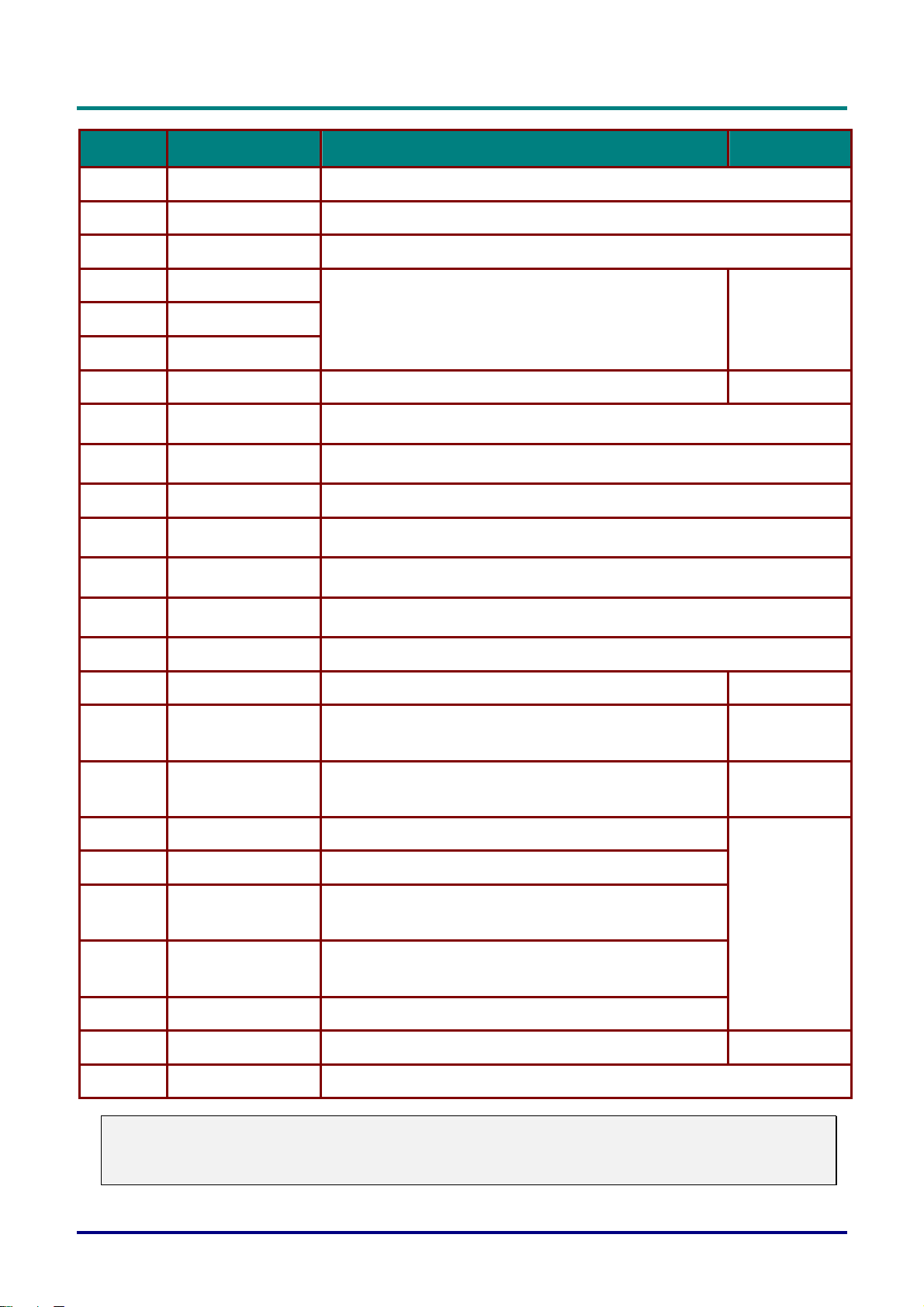
D
D
D
프
L
로
P
프
L
로
P
프
L
로
P
젝
젝
젝
터
터
터
사
사
사
용
용
용
설
설
설
명
명
명
서
–
–
–
항목 명칭 설명 참고 페이지:
서
서
5.
6.
7.
8.
9.
10.
11.
12.
13.
14.
15.
16.
17.
우 USB 로 PC 에 연결했을 때 오른쪽 방향 화살표로 사용됩니다
하 USB 로 PC 에 연결했을 때 아랫쪽 방향 화살표로 사용됩니다
페이지 다운 USB 로 PC 에 연결했을 때 페이지 다운 버튼으로 사용됩니다
상 커서
우 커서
하 커서
볼륨 +/- 볼륨을 조절합니다
음소거 내장 스피커를 끕니다
줌+ 줌인
줌- 줌 아웃
정지 스크린 위의 이미지를 정지/정지 해제합니다
빈 화면 스크린을 빈 화면으로 만듭니다
소스 입력 장치를 감지합니다
OSD 메뉴를 이동하고 설정을 변경합니다
15
14
18.
19.
20.
21.
22.
23.
24.
25.
26.
27.
28.
자동 위상, 트래킹, 크기, 위치를 자동으로 조절합니다
메뉴 OSD 를 시작합니다
상태 OSD 상태 메뉴를 엽니다(입력 기기를 감지한
경우에만)
키스톤 상/하 사다리꼴(상단/하단이 넓은) 이미지 왜곡을
보정합니다
좌 커서 OSD 메뉴를 이동하고 설정을 변경합니다
Enter
페이지 업 USB 로 PC 에 연결했을 때 페이지 업 버튼으로
좌 USB 로 PC 에 연결했을 때 아랫쪽 방향 화살표로
Enter
전원 프로젝터의 전원을 켜거나 끕니다
레이저 스크린 위의 포인터로 사용됩니다. 눈을 향하지 마십시오.
OSD 메뉴의 설정을 변경합니다
사용됩니다
사용됩니다
USB 로 PC 에 연결했을 때 Enter 키로 사용됩니다
15
28
14
15
11
참고
:
리모콘은
컴퓨터와 프로젝터를 연결하는 컴퓨터 케이블은 디스플레이 용도로만 사용됩니다
USB
케이블로 컴퓨터에 연결되어 있을 때만 컴퓨터의 인터페이스로 사용할 수 있습니다
– 7 –
.
.
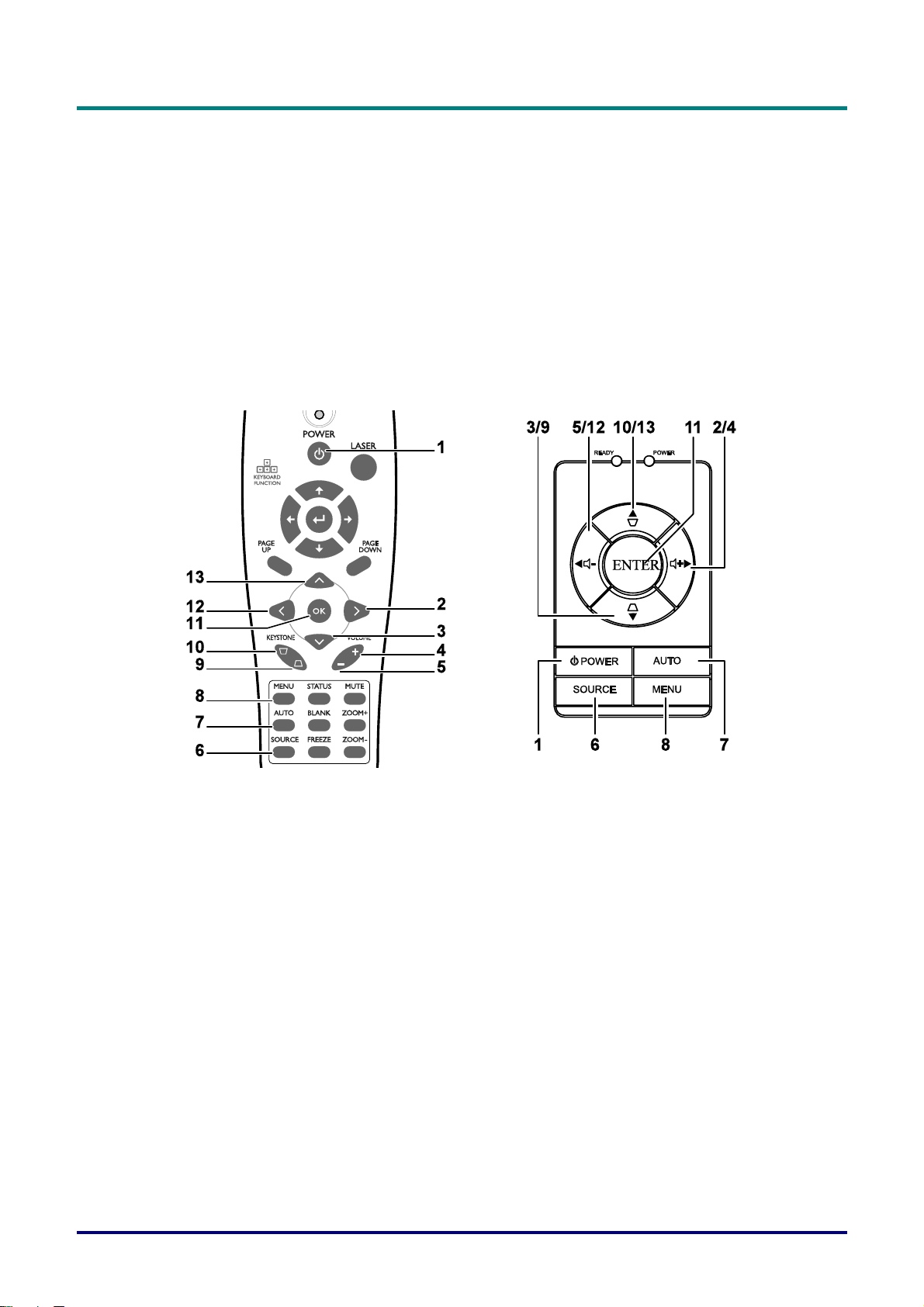
D
D
D
프
L
로
P
프
L
로
P
프
L
로
P
젝
젝
젝
터
터
터
—
—
—
사
사
사
용
용
용
설
설
설
명
명
명
서
서
서
리모콘의 조작 범위
리모콘은 적외선 전파를 사용하여 프로젝터를 제어합니다. 리모콘과 프로젝터의 위치가 반드시
직선이 될 필요는 없습니다. 리모콘을 프로젝터의 측면 또는 뒷면과 직각이 되지 않도록 잡고
프로젝터와의 반경 7 미터(23 피트) 이내, 상하 15 도 각도 이내에서 조작하십시오. 프로젝터가 리모콘
동작에 응답하지 않으면 사용 거리를 좁혀 보십시오.
프로젝터 및 리모콘 버튼
프로젝터는 리모콘 또는 프로젝터 윗면의 버튼을 사용하여 조작할 수 있습니다. 리모콘 버튼으로 모든
조작이 가능하며, 프로젝터 버튼은 사용에 한계가 있습니다. 다음 그림은 리모콘과 프로젝터의 동일한
기능 버튼을 보여줍니다.
일부 프로젝터 버튼은 두 가지 기능을 지닙니다. 예를 들면, 프로젝터의 10/13 항목은 키스톤 버튼과
OSD 메뉴에서 상 커서 키로 사용됩니다.
– 8 –
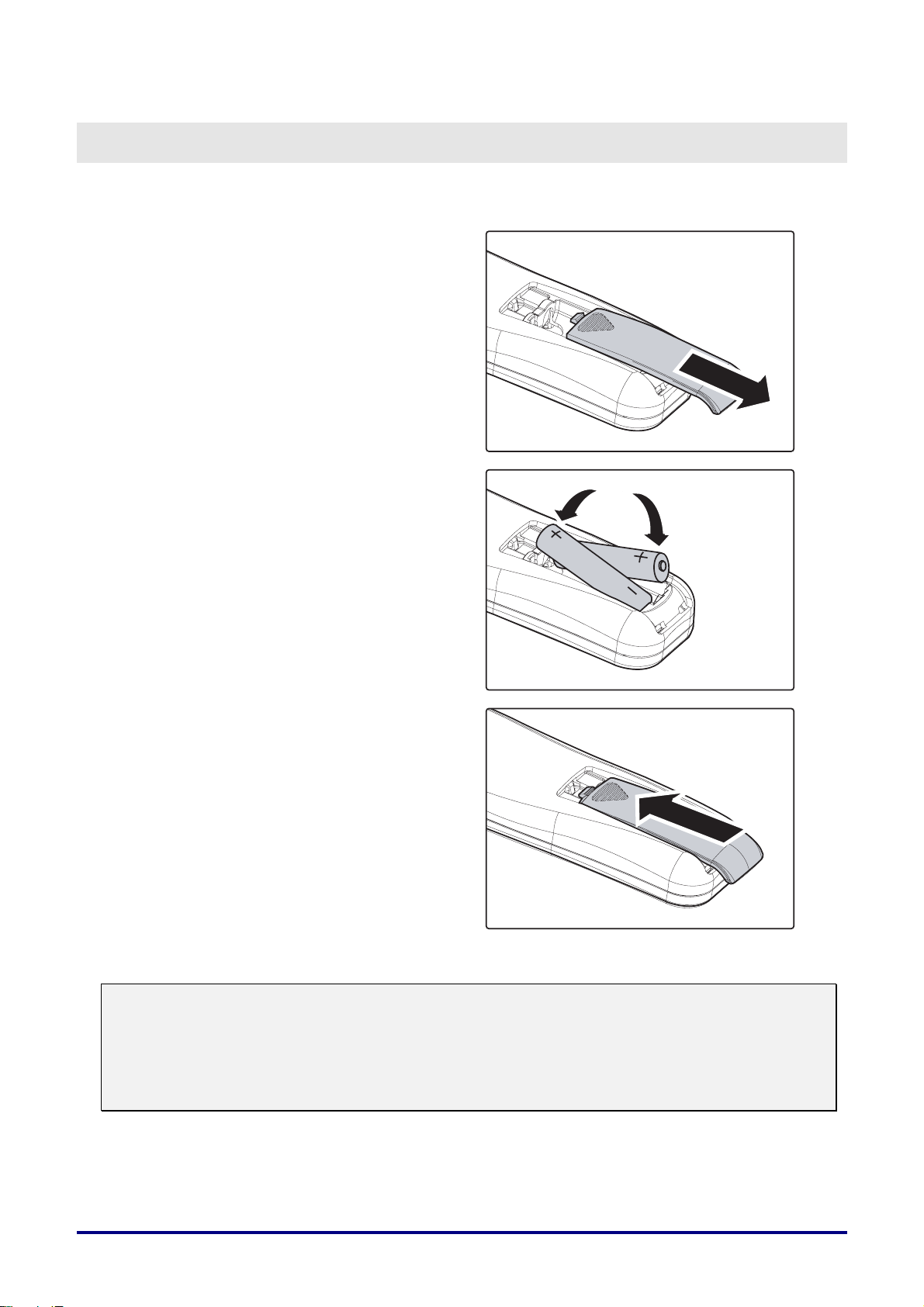
리모콘 배터리 넣기
배터리 수납부 커버를 화살표
1.
방향으로 밀어서 엽니다.
제공된 배터리를 그림과 같이 (+/-)
2.
극을 맞춰 넣습니다.
설정 및 조작
커버를 닫습니다.
3.
주의
:
1. AAA
2.
3.
배터리(알카라인 배터리 권장)만 사용하십시오
수명이 다한 배터리는 사용 지역의 규정을 준수하여 폐기하십시오
프로젝터를 장기간 사용하지 않을 경우에는 배터리를 분리해 주십시오
.
.
.
– 9 –
